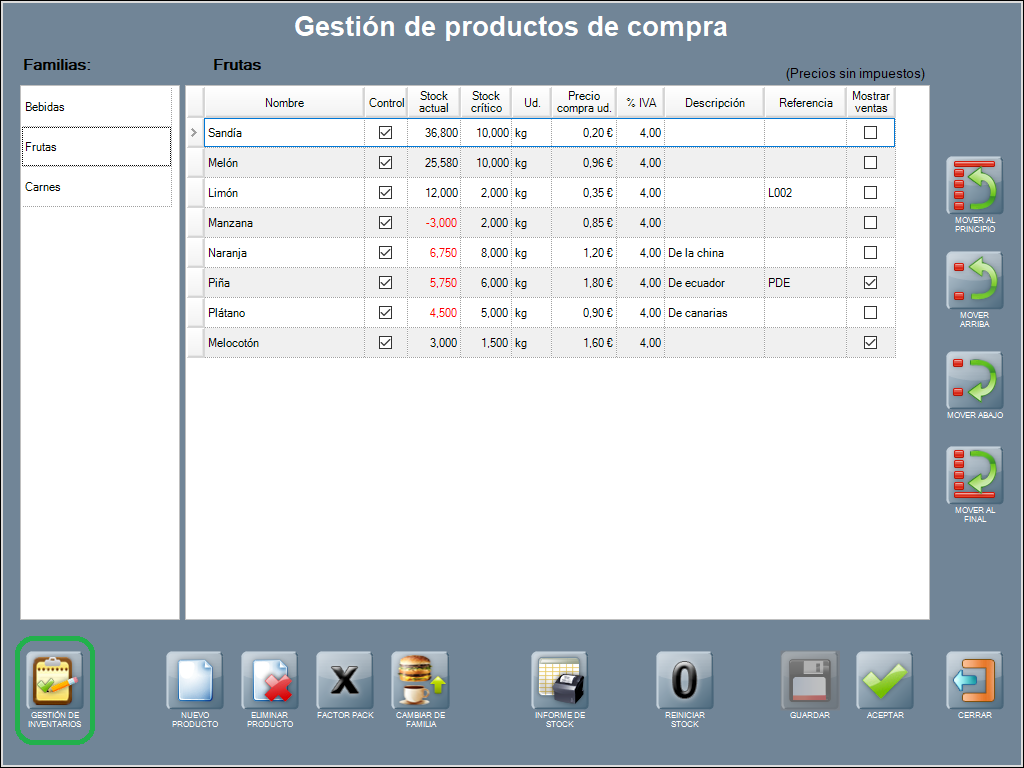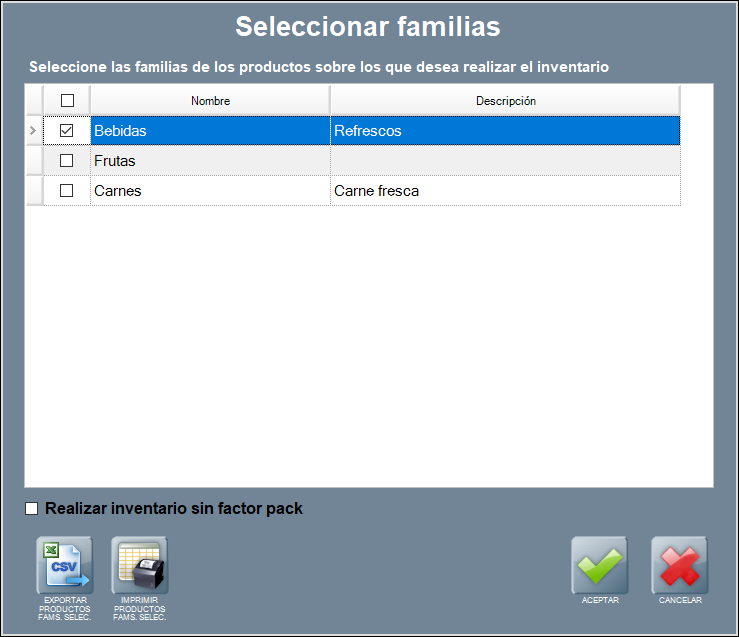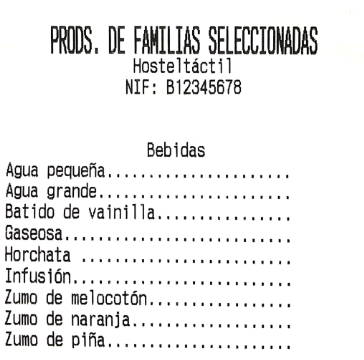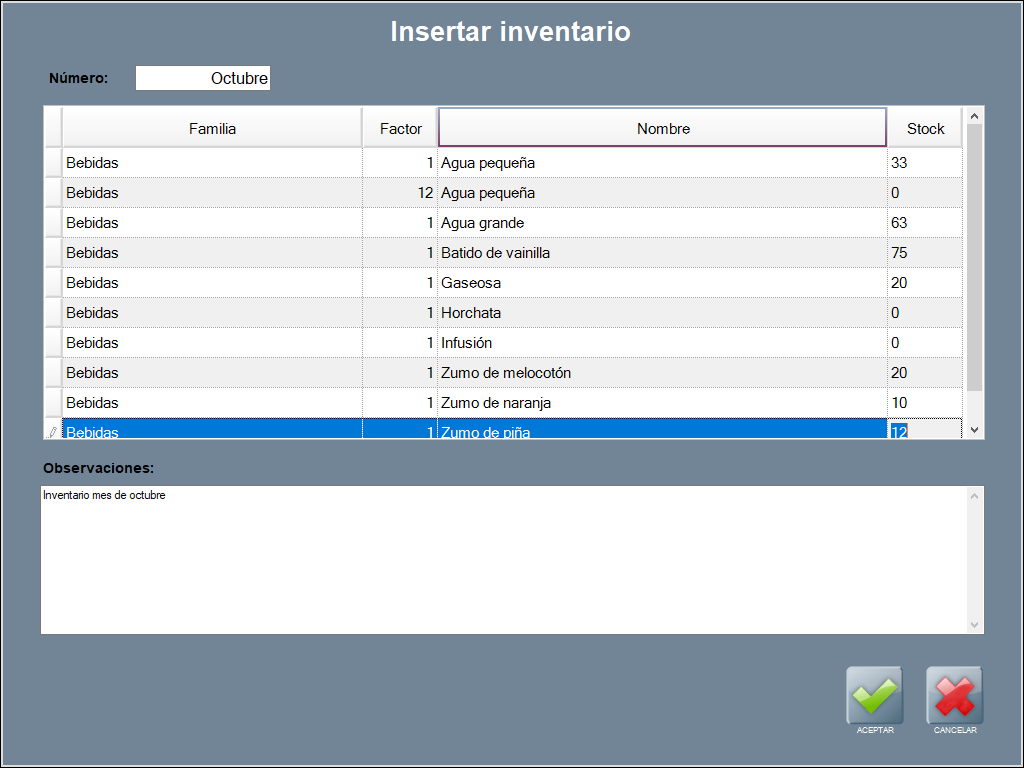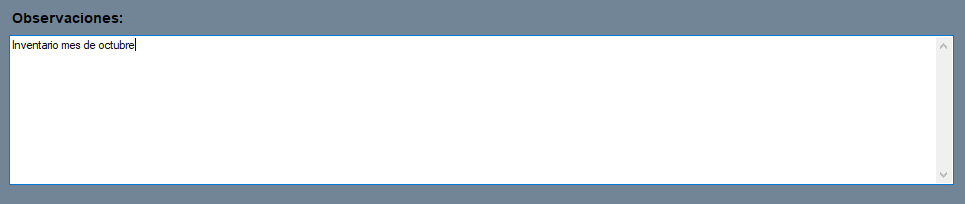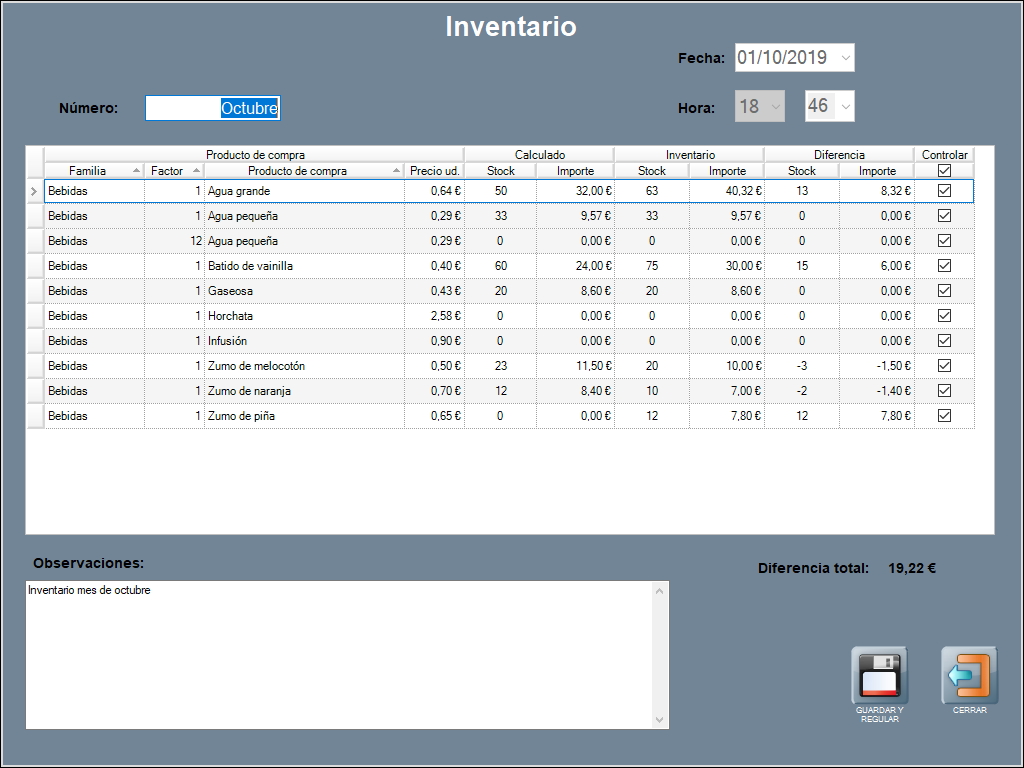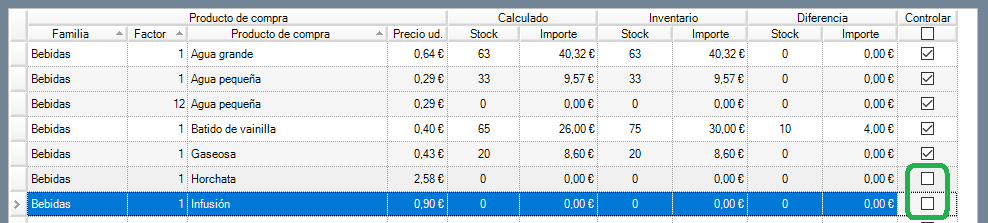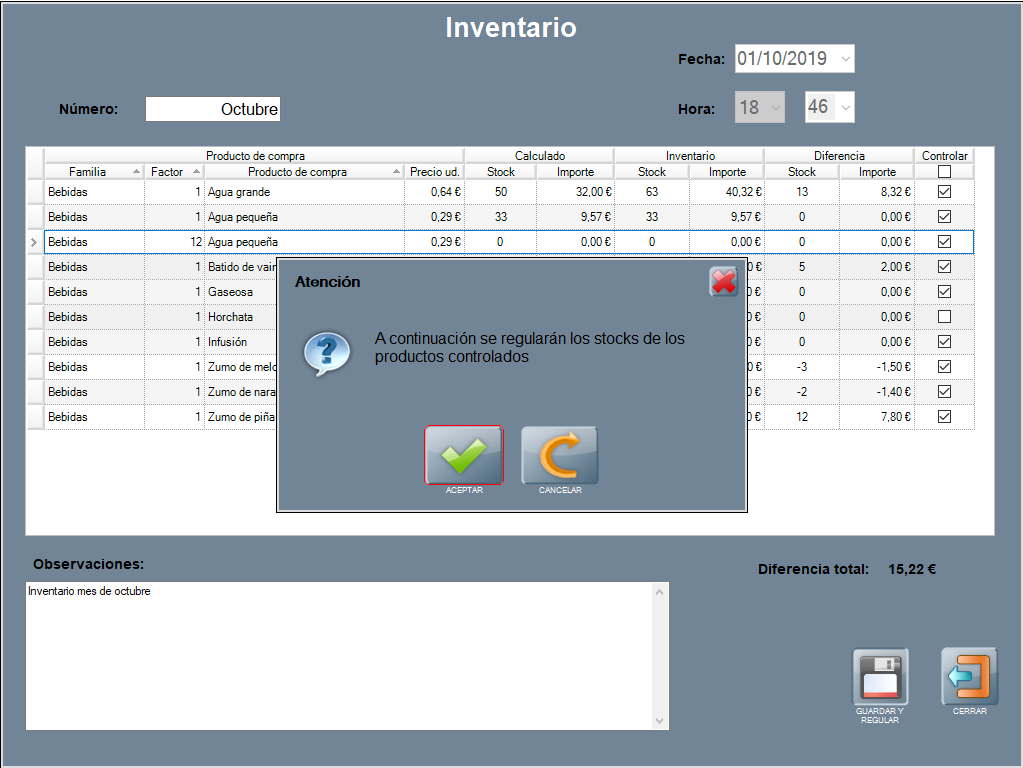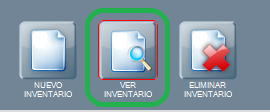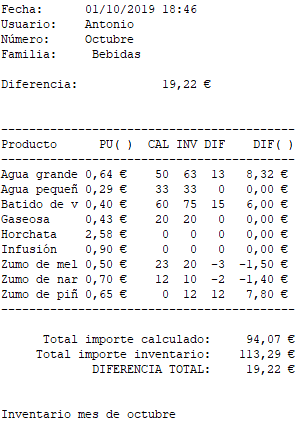Gestión de inventarios
En esta sección, te contamos todo lo referente a gestión de inventarios y existencias en Hosteltáctil® Pro, para consolidar una gestión de stocks.
Aprenderás a imprimir informes de productos por familias, a insertar stocks, y a consolidar inventarios, entre otras cosas. Seguimos con esta página y las siguientes, explicando la gestión avanzada de stocks en el sistema Hosteltáctil®, tras las secciones anteriores donde veíamos cómo dar de alta productos de compra y sus grupos.
Contenidos de la página:
Acceso a gestión de inventarios
Antes de empezar, ten en cuenta que cuando hablamos de inventarios en Hosteltáctil® siempre está relacionado con las existencias de los productos de compra. De hecho, hasta el botón GESTIÓN DE INVENTARIOS, está situado en la ventana de Gestión de productos de compra.
Para proceder a la gestión de inventarios pulsa GESTIÓN DE INVENTARIOS en la ventana de Gestión de productos de compra, a la que puedes llegar con PRODUCTOS DE COMPRA desde Panel de gestión / Productos de compra y stock.
Se abre la ventana de Gestión de inventarios.
La ventana de Gestión de inventarios, muestra dos paneles.
A la izquierda, en el primer panel la lista de inventarios realizados dónde cada línea es un inventario, en modo tabla con los siguientes campos: fecha y hora del inventario; número (el campo es alfanumérico, puedes escribir lo que quieras para identificar el inventario); familia (si es más de una lo indica: 2 familias, 3 familias, 5 familias, etcétera); y diferencia (que es la diferencia (en €) resultante entre el valor económico (en €) de productos calculados según stock y el valor económico (en €) de los productos inventariados).
Y a la derecha la previsualización del contenido del inventario seleccionado. Más adelante, en el apartado de impresión, explicamos lo que significa cada una de las columnas.
De momento, cabe destacar que:
si el valor del ‘total importe inventariado’ es mayor que el valor del ‘total importe calculado’, la cifra del campo 'diferencia total' será positiva (esto es, el recuento tiene más existencias, de las que dice el sistema).
si el ‘valor del total importe calculado’ es mayor que el valor del ‘total importe inventariado’, la cifra del campo ‘diferencian total’ será negativa (se deduce que menos existencias, en relación a las que dice el sistema).
Realizar un inventario
Realizar un inventario de productos de compra en Hosteltáctil® no es difícil, si sigues las indicaciones que detallamos más abajo. Usemos un ejemplo, para explicar los pasos a continuación, vamos a realizar el inventario de la familia ‘bebidas’.
Lo ideal es poder introducir el inventario tras haber contado todos los productos. Y para eso, lo que aconsejamos es que imprimas el informe de productos a inventariar e ir rellenando las cantidades, a medida que vas contando, antes de pasar el inventario al sistema. Luego, puedes usar ese papel para insertar el resultado, guardar y regular stocks. Te contamos cada paso seguidamente.
Nuevo inventario
Para insertar un nuevo inventario pulsa NUEVO INVENTARIO. Luego, se abre la ventana de Seleccionar familias, con el listado de las familias activas e inventariables.
Si no quieres tener en cuenta el factor pack, debes indicarlo marcando la opción, antes del siguiente paso.
En nuestro ejemplo, para imprimir el informe de las bebidas, seleccionamos la familia ‘Bebidas’ y pulsamos IMPRIMIR PRODUCTOS FAMILIAS SELECCIONADAS.
Se imprime el listado de los productos con un espacio punteado a continuación, para escribir la cantidad de producto de cada uno. Si sólo quieres el informe y no insertar el inventario, en este momento pulsa CANCELAR, y vuelve atrás.
Si lo que quieres es tener el listado en un documento excel utiliza EXPORTAR PRODUCTOS FAMILIAS SELECCIONADAS, y podrás guardarlo en el disco duro o en un soporte externo. El informe, que puedes imprimir por una impresora de oficina, dispone de una columna para el stock actual, que podrás completar con el recuento manual de los productos.
De lo contrario, si deseas continuar y realizar el inventario en estos momentos, pulsa ACEPTAR. Y sigue los pasos que continuamos explicando en esta página.
Se abre la ventana Insertar inventario.
Escribe el número o identificador para el inventario, en nuestro ejemplo: ‘octubre’.
El listado de productos de compra es una tabla con los siguientes campos: familia (con la familia a la que pertenece el producto); factor (una línea por cada unidad de paquete o caja, en el ejemplo, el agua pequeña tiene dos factores: 1 y 12); nombre (con el nombre del producto); stock (columna dónde tienes que anotar el recuento de existencias para cada producto).
También hay, en la parte de abajo, un espacio para que puedas escribir observaciones o notas, si quieres o lo necesitas.
Una vez completadas todas las líneas con cantidades de producto o existencias, pulsa ACEPTAR. Obviamente, los productos sin stock se quedan a 0.
Luego, se abre la ventana Inventario.
Luego, para subsanar errores, puedes modificar o corregir directamente la cantidad desde la celda en la columna inventario / stock.
O desmarcar los productos que no te interese regularizar en este inventario, desde la columna controlar.
El último paso es consolidar el inventario. Para formalizarlo, pulsa GUARDAR Y REGULAR.
¡Inventario realizado! ![]() Más adelante en esta página, te contamos cómo imprimirlo.
Más adelante en esta página, te contamos cómo imprimirlo.
Ver inventario
Para volver a un inventario ya cerrado y regularizar alguna línea puntual. Utiliza el botón VER INVENTARIO.
Se abre la ventana de Inventario, en la que puedes realizar modificaciones y GUARDAR Y REGULAR.
Eliminar inventario
Para el eliminar un inventario pulsa ELIMINAR INVENTARIO, lo borrará de la base de datos y no podrás volver a él más tarde.
Además, no podrás borrar inventarios que contengan familias con productos inventariados posteriormente.
Filtro en gestión de inventario
Fechas
La ventana de Gestión de inventarios dispone de un único filtro por fechas desde - hasta, que puedes escribir manualmente o buscar con el calendario. Por defecto, muestra desde el mismo día del mes anterior hasta el día en curso.
Impresión y exportación de inventarios
Por último, y para finalizar con la Gestión de inventarios, te contamos que puedes imprimir un inventario con IMPRIMIR INVENTARIO. Lo que saca un reporte donde además de fecha, hora, usuario, número, familia y observaciones; puedes ver los productos de compra inventariados, sus precios unitarios, el stock calculado, el stock inventariado y sus diferencias (en cantidad de unidades, y en dinero (€)).
Para guardar el inventario en disco duro o soporte externo utiliza EXPORTAR INVENTARIO.
Página anterior: Familias y productos de compra | Siguiente página: Composición de productos
Volver al índice de Hosteltáctil® Pro
Realiza una búsqueda en la documentación de Hosteltáctil® Pro: